إستخراج كلمات سر الشبكات اللاسلكية على ويندوز 10، أو طريقة كشف كلمات مرور wifi على الويندوز هي من بين الأشياء التي يكثر البحث عنها من طرف الكثير من المستخدمين الراغبين في الرجوع بذاكرتهم للوراء من أجل معرفة كلمات السر الخاص بشبكة الواي فاي على جهاز الكمبيوتر.
فعند إعادة تعيين وإضافة كلمة سر للراوتر تعتقد بأنك ستكون على قدر كبير من الذاكرة الحديدية والتي تُمكنك من معرفة كلمة سر الراوتر، وهذا أمر يحدث مع الكثير من الأشخاص، وخاصة الذين يقومون يومياً بتغيير كلمات المرور لأكثر شبكة وايرلس لاسلكية في البيت أو مكان العمل. فعند تعيين كلمة مرور لأكثر من شبكة لاسلكية يكون من الصعب عليك تذكر بعضها وهنا المشكلة.
اقرأ المزيد: شرح كيفية تحسين إشارة الواي فاي في المنزل لإلتقاط الإنترنت بشكل أفضل 2021
في مقال اليوم سنتعرف على الطريقة التي تُمكنك كن معرفة كلمات سر الشبكات اللاسلكية على الويندوز 10 وهو من أحدث أنظمة تشغيل أجهزة الحاسوب الخاص بشركة مايكروسوفت الأمريكية، وتعمل الشركة في الوقت الحالي على إطلاق ويندوز 11 وهو الأحدث على الإطلاق. على أي حال تعالوا معنا لنتعرف على كيفية إستخراج كلمات مرور شبكات الواي فاي على ويندوز 10 في حال نسيتها.

كيفية إستخراج كلمات سر الشبكات اللاسلكية على ويندوز 10
معرفة باسورد الواي فاي الخاص بي على ويندوز 10 يتطلب منك عدد من الخطوات لتتمكن من إظهار وإستخراج كلمات المرور على الواي فاي، والطريقة بسيطة للغاية وكل ما عليك فعله هو التالي:
– إظهار باسورد واي فاي الشبكة في ويندوز 10 والشبكات المحفوظة
- إدخل إلى جهاز الحاسوب أو الكمبيوتر العامل بنظام ويندوز 10 سواء كان لاب توب أو جهاز لوحي آخر، والطريقة تعمل أيضاً على كل من ويندوز 7 والويندوز 8.1 وغيرها من الإصدارات الأخرى.
- البداية هي تشغيل موجه الأوامر وهي الشاشة ذات اللون الأسود Command Prompt وذلك كتابة الأحرف الثلاثة CMD في مربع البحث.
- أو يمكنك الضغط على الزرين معاً آيقونة مايكروسوفت في لوحة المفاتيح وحرف R بالإنجليزية للوصول إلى مربع يمكنك كتابة الأحرف السابق ذكرها للوصول إلى موجه الأوامر.
- أكتب العبارة التالية (netsh wlan show profiles) يمكنك نسخها ولصقها في الموجه ومن ثم إضغظ على دخول أو إنتر.
- ستظهر لك جميع الشبكات اللاسلكية التي إتصلت بها في الفترة الأخيرة بعنوان All User Profile.
- والأن نأتي إلى الأمر المهم لنتمكن من إستخراج كلمات سر الشبكات اللاسلكية على ويندوز 10، وهو أن تقوم بكتابة العبارة التالية (netsh wlan show profile name=”ProfileName” key=clear) إنسخها وألصقها في المربع كما في الصورة المرفقة في الأسفل.
اقرأ المزيد: طريقة تشغيل WPS في الراوتر تي بي لينك لحماية الواي فاي من الإختراق 2021
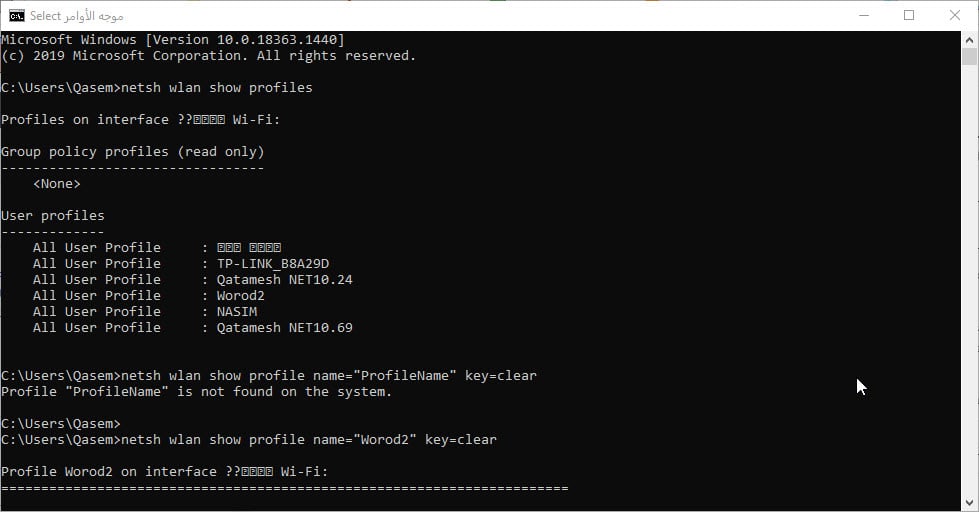
- ومن المهم تغيير جملة (ProfileName) بكتابة إسم شبكة الواي فاي أو الوايرلس الذي تريد معرفة كلمة السر الخاص بها ومن ثم إضغط على دخول إنتر.
- على الفور سيتم إظهار كلمة المرور الخاص بالشبكة اللاسلكية التي قمت بإضافتها ضمن الأمر البرمجي في الخطوة السابق ذكرها، يمكنك الإطلاع على كلمة المرور ضمن تبويب Key Content وتجدها في الأسفل عند النزول في موجه الأوامر.
- بهذه الطريقة سيكون بمقدروك معرفة كلمات مرور الشبكات اللاسلكية التي قمت بإستخدامها بالفعل على جهاز الكمبيوتر أو اللاب توب الخاص بك.
وبالفعل قمت بتجربة هذه الطريقة وكانت ناجحة جداً وتمكنت من الوصول ومعرفة كلمة السر لشبكات لاسلكية قمت بإستخدامها على جهاز في ويندوز 10. الجدير ذكره أنه في حال قمت بتطبيق كيفية إستخراج كلمات سر الشبكات اللاسلكية على ويندوز 10 ستلاحظ وجود شبكات لاسلكية بمربعات وداخلها علامة إستفهام وهذه الشبكات هي باللغة العربية ولأن الموجه لا يدعم لغة الضاد فسيظهرها بهذا الشكل السىء.
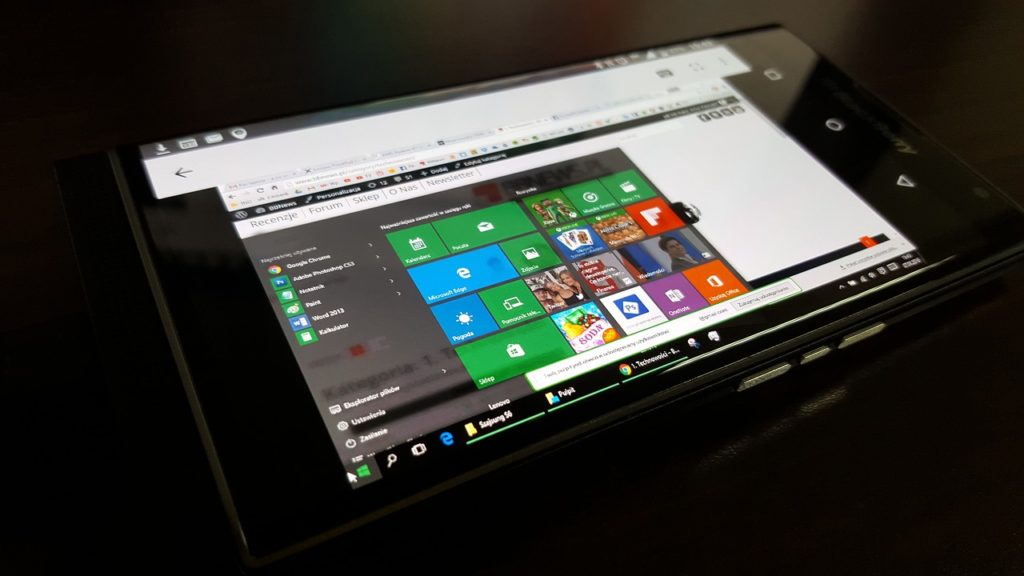
– في الختام
تعرفنا في مقال اليوم على كيفية إستخراج كلمات سر الشبكات اللاسلكية على ويندوز 10، يمكنك تطبيق الطريقة البسيطة والسهلة جداً لتتمكن من معرفة كلمة السر لأي شبكة واي فاي wifi على حاسوبك على الويندوز.
اقرأ المزيد: كيفية إضافة شبكة واي فاي للكمبيوتر ويندوز 10

